Cómo programar una reunión de Skype

Aprenda a programar reuniones efectivas en Skype Empresarial desde Outlook o la aplicación de Skype. Siga nuestros sencillos pasos para una mejor colaboración.
Un borde en Microsoft Word 2019 es un formato de nivel de párrafo. Sí, es una línea. La gente lo llama una línea. Pero como formato de párrafo, un borde se acopla a un párrafo en la parte superior, inferior, izquierda o derecha o alguna combinación de los mismos. La línea puede ser gruesa, delgada, duplicada, triplicada, discontinua o pintada en una variedad de colores.
Como cualquier estilo de párrafo, un borde se adhiere al párrafo al que se aplica: agregue un borde a la izquierda del párrafo actual, presione Entrar y el siguiente párrafo hereda el mismo borde.
Los bordes también pueden ser parte de un estilo, aplicado al texto como cualquier otro formato.
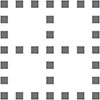
Para controlar el formato del borde, haga clic en la pestaña Inicio. En el grupo Párrafo, busque el botón Bordes. El botón revela el estilo de borde del párrafo actual, como Sin borde. Haga clic en este botón para aplicar el formato que se muestra. Para elegir otro estilo de borde y ver otras opciones, haga clic en el triángulo junto al botón. Aquí se muestra el menú Bordes.
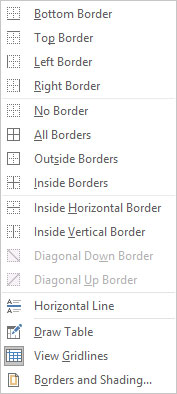
Los menús Bordes y Sombreado.
El último elemento del menú Bordes invoca el cuadro de diálogo Bordes y sombreado. Utilice ese cuadro de diálogo para obtener más flexibilidad al dar formato a los bordes de los párrafos.
Para aplicar un borde a cualquiera o todos los lados de un párrafo, siga estos pasos:
Coloque el puntero de inserción en un párrafo.
Haga clic en la pestaña Inicio.
En el grupo Párrafos, haga clic en el triángulo junto al botón de comando Bordes.
Aparece el menú Bordes.
Elija un estilo de borde del menú.
Por ejemplo, para colocar una línea encima del párrafo, elija Borde superior.
El borde se aplica utilizando el estilo de línea, el grosor y el color establecidos en el cuadro de diálogo Bordes y sombreado.
Para aplicar varias líneas, elija ambos estilos de borde de forma secuencial. Por ejemplo, para agregar líneas arriba y abajo de un párrafo, primero elija el comando Borde superior y luego haga clic en el comando Bordes nuevamente y elija Borde inferior.
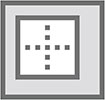
Para pegar un cuadro alrededor de un párrafo, use el comando Bordes exteriores, que se encuentra en el menú Bordes. Cuando se seleccionan varios párrafos, el cuadro envuelve el grupo.
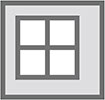
Si desea encuadrar varios párrafos seguidos y mantener líneas entre los párrafos, utilice el comando Todos los bordes en lugar de Bordes exteriores. El icono de Todos los bordes se muestra en el margen.
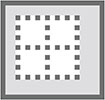
Para quitar el formato de borde de uno o más párrafos de texto, aplique el formato Sin borde: seleccione el párrafo o los párrafos, haga clic en el botón Bordes y luego elija Sin borde.
Para eliminar partes específicas de un borde, use el cuadro de diálogo Bordes y sombreado.
Aprenda a programar reuniones efectivas en Skype Empresarial desde Outlook o la aplicación de Skype. Siga nuestros sencillos pasos para una mejor colaboración.
Aprende a usar la función de Pegado Especial en Excel 2016 para optimizar la forma en que insertas datos en tus hojas de cálculo. Controla qué información se pega y realiza operaciones matemáticas simples con facilidad.
Descubre las funciones de Excel para convertir entre binario, octal, decimal y hexadecimal con esta tabla informativa y consejos útiles para optimizar tu trabajo.
Completa guía sobre cómo instalar y activar el complemento de Power Query en Excel 2010 y 2013, y su uso en Excel 2016. Aprende a gestionar datos de manera efectiva en Excel.
Aprende a modificar y editar bases de datos en Access 2019, incluyendo cómo nombrar campos, agregar y eliminar campos, y definir tipos de datos. ¡Optimiza tu trabajo con Access!
El comando Ir a en Word 2016 es una herramienta poderosa para navegar rápidamente a una página específica o a elementos dentro del documento. Aprende a optimizar tu flujo de trabajo con este práctico comando.
Aprende cómo resaltar fechas de fin de semana en Excel utilizando formato condicional para mejorar la gestión de tus datos de programación.
Aprenda a insertar un hipervínculo "mailto" en Excel 2010 para crear correos electrónicos de manera simple y eficiente.
Aprenda a utilizar las opciones de pegado y Pegado especial en Word 2007 para manejar eficazmente bloques de texto. Optimizando su formato y presentación.
Descubre cómo modificar un gráfico SmartArt en PowerPoint incluyendo cambios de diseño, estructura y texto. Mejora tus presentaciones con estos consejos SEO.







